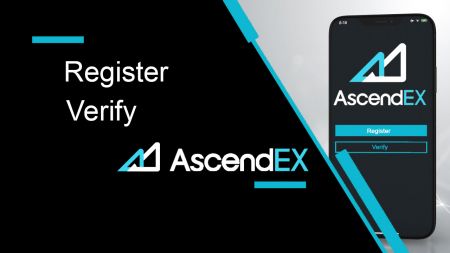AscendEX бүртгүүлнэ үү - AscendEX Mongolia - AscendEX Монгол Улс
By
AscendEX Cryptocurrency
2776
0
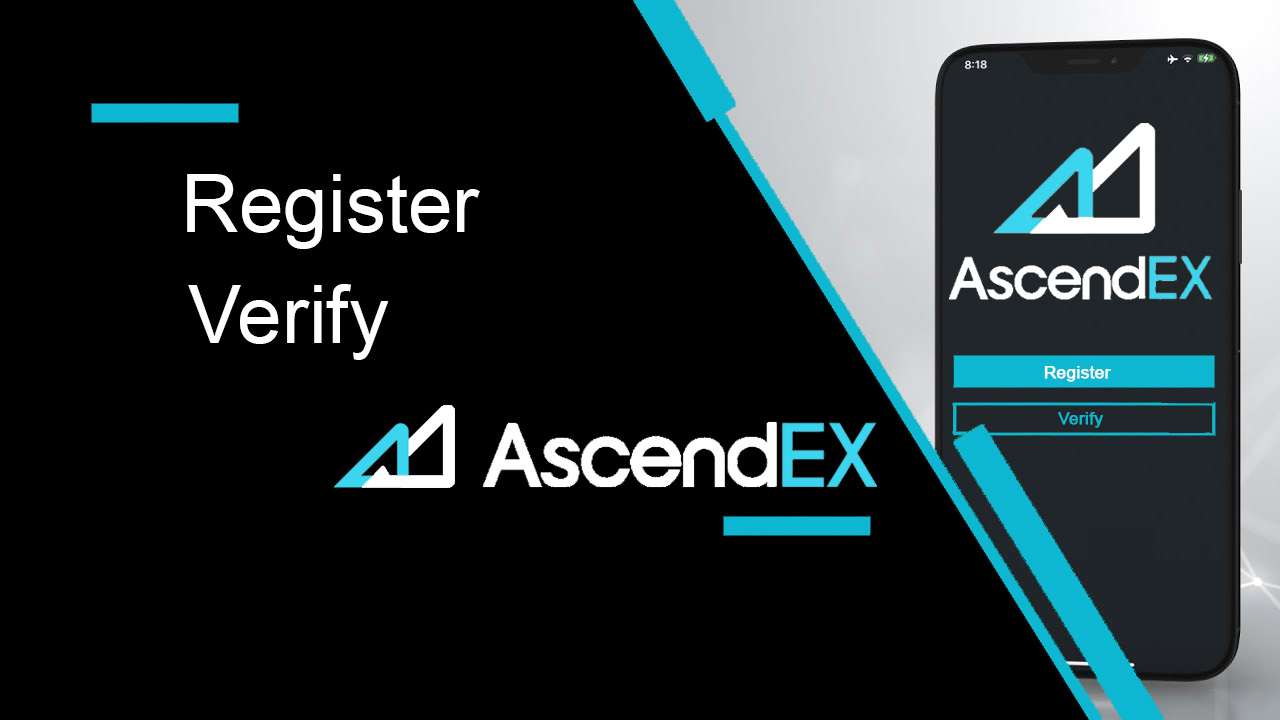
- Хэл
-
English
-
العربيّة
-
简体中文
-
हिन्दी
-
Indonesia
-
Melayu
-
فارسی
-
اردو
-
বাংলা
-
ไทย
-
Tiếng Việt
-
Русский
-
한국어
-
日本語
-
Español
-
Português
-
Italiano
-
Français
-
Deutsch
-
Türkçe
-
Nederlands
-
Norsk bokmål
-
Svenska
-
Tamil
-
Polski
-
Filipino
-
Română
-
Slovenčina
-
Zulu
-
Slovenščina
-
latviešu valoda
-
Čeština
-
Kinyarwanda
-
Українська
-
Български
-
Dansk
-
Kiswahili
AscendEX-д хэрхэн бүртгүүлэх вэ
AscendEX бүртгэлийг хэрхэн бүртгүүлэх вэ【PC】
Имэйл хаягаар бүртгүүлнэ үү
1. Ascendex.com руу орж AscendEX-ийн албан ёсны вэб сайтад зочилно уу. Бүртгүүлэх хуудасны
баруун дээд буланд байгаа [Бүртгүүлэх] дээр дарна уу . 2. Бүртгүүлэх хуудасны [ Имэйл ] дээр дарж, өөрийн и-мэйл хаягаа оруулан, улс/бүс нутгаа сонгоод, нууц үгээ тохируулж баталгаажуулж , урилгын кодыг оруулна уу (заавал биш); Үйлчилгээний нөхцөлийг уншаад зөвшөөрч , [ Дараах ] дээр дарж имэйл хаягаа баталгаажуулна уу.
3. Аюулгүй байдлын баталгаажуулалтын хуудсан дээр өөрийн шуудангийн хайрцагт илгээсэн имэйл баталгаажуулах кодыг оруулаад [ Баталгаажуулах дээр дарна уу.

] дарж утасны дугаараа нэмнэ үү (та дараа нэмж болно).

Үүний дараа та Утасны баталгаажуулалтын хуудсыг харах болно, хэрэв та үүнийг дараа нэмэхийг хүсвэл "Одоохондоо алгасах" дээр дарна уу.

Одоо та арилжаагаа эхлүүлэхийн тулд нэвтэрч болно!

Утасны дугаараар бүртгүүлнэ үү
1. Ascendex.com руу орж AscendEX-ийн албан ёсны вэб сайтад зочилно уу. Бүртгүүлэх хуудасны баруун дээд буланд байгаа [ Бүртгүүлэх ] дээр дарна уу . 2. Бүртгүүлэх хуудасны [ Утас ] дээр товшоод утасны дугаараа оруулаад нууц үгээ тохируулж баталгаажуулна уу, урилгын код оруулна уу (заавал биш); Үйлчилгээний нөхцөлийг уншаад зөвшөөрч , [ Дараах ] дээр дарж утасны дугаараа баталгаажуулна уу. 3. Аюулгүй байдлын баталгаажуулалтын хуудсан дээр утсандаа илгээсэн баталгаажуулах кодыг оруулаад [ Баталгаажуулах ] дээр дарж имэйл хаягаа холбоно уу (та дараа нь холбож болно).


Одоо та арилжаагаа эхлүүлэхийн тулд нэвтэрч болно!
AscendEX бүртгэлийг хэрхэн бүртгүүлэх вэ【APP】
AscendEX програмаар бүртгүүлнэ үү
1. Татаж авсан AscendEX програмаа нээгээд Бүртгүүлэх хуудасны
зүүн дээд буланд байгаа профайл дүрс дээр дарна уу . 
2. Та имэйл хаяг эсвэл утасны дугаараар бүртгүүлж болно . Жишээлбэл, цахим шуудангаар бүртгүүлэхийн тулд улс/бүс нутгийг сонгох , имэйл хаяг оруулах, нууц үгээ тохируулах, баталгаажуулах, урилгын код (заавал биш) оруулна уу. Үйлчилгээний нөхцөлийг уншаад зөвшөөрч, [ Бүртгүүлэх] дээр дарж имэйл хаягаа баталгаажуулна уу.

3. Өөрийн шуудангийн хайрцагт илгээсэн баталгаажуулах кодыг оруулаад утасны дугаараа оруулна уу (та дараа нэмж болно). Одоо та арилжаагаа эхлүүлэхийн тулд нэвтэрч болно!

Мобайл вэбээр бүртгүүлэх (H5)
1. Ascendex.com руу орж AscendEX-ийн албан ёсны вэб сайтад зочилно уу. Бүртгүүлэх хуудас руу орохын тулд [ Бүртгүүлэх ] дээр дарна уу . 2. Та имэйл хаяг эсвэл утасны дугаараар бүртгүүлж болно . Утасны дугаарыг бүртгүүлэх бол [ Утас ] дээр дарж, утасны дугаараа оруулаад, нууц үгээ тохируулж баталгаажуулна d, урилгын кодыг оруулна уу (заавал биш); Үйлчилгээний нөхцөлийг уншаад зөвшөөрч, утасны дугаараа баталгаажуулахын тулд [Дараах] дээр дарна уу. 3. Утсандаа илгээсэн баталгаажуулах кодыг оруулаад [ Дараах ] дээр дарна уу. 4. Имэйл хаягийг холбоно (та дараа нь холбож болно). Одоо та арилжаагаа эхлүүлэхийн тулд нэвтэрч болно!



AscendEX iOS програмыг татаж аваарай
Арилжааны платформын гар утасны хувилбар нь түүний вэб хувилбартай яг адилхан юм. Тиймээс арилжаа, мөнгө шилжүүлэхэд асуудал гарахгүй. Түүнчлэн, IOS-д зориулсан AscendEX арилжааны аппликейшн нь онлайн худалдааны хамгийн шилдэг програм гэж тооцогддог. Тиймээс дэлгүүрт өндөр үнэлгээтэй байдаг.1. AscendEX албан ёсны вэб сайтад зочлохын тулд хөтөч дээрээ ascendex.com гэж оруулна уу. Доод талд байгаа [ Одоо татаж авах ] дээр дарна уу.

2. [App Store] дээр товшоод, зааврыг дагаж татаж аваад дуусга.

Мөн та доорх линкээр болон QR кодоор шууд татаж авах боломжтой.
Холбоос: https://m.ascendex.com/static/guide/download.html
QR код:

AscendEX Android програмыг татаж авах
Android-д зориулсан AscendEX арилжааны аппликейшн нь онлайн арилжаа хийхэд хамгийн тохиромжтой програм гэж тооцогддог. Тиймээс дэлгүүрт өндөр үнэлгээтэй байдаг. Мөнгө арилжаалах, шилжүүлэхэд асуудал гарахгүй.1. AscendEX албан ёсны вэб сайтад зочлохын тулд хөтөч дээрээ ascendex.com гэж оруулна уу. Доод талд байгаа [ Одоо татаж авах ] дээр дарна уу.

2. Та [ Google Play ] эсвэл [ Instant Download ] -аар татаж авах боломжтой. Хэрэв та програмыг хурдан татаж авахыг хүсвэл [ Шуурхай татаж авах ] дээр дарна уу (санал болгож байна).

3. [Шууд татаж авах] дээр дарна уу.

4. Шаардлагатай бол Тохиргоог шинэчилж, [Суулгах] дээр дарна уу.

5. Суулгац дуустал хүлээнэ үү. Дараа нь та AscendEX App-д бүртгүүлж, нэвтэрч арилжаа хийж эхлэх боломжтой.
Google play-ээр яаж татах вэ?
1. Хөтөчөөрөө Google Play -г хайж олоод [Одоо татаж авах] дээр дарна уу (хэрэв танд програм байгаа бол энэ алхамыг алгасна уу).

2. Утсандаа Google Play програмыг нээнэ үү.

3. Google акаунтаараа бүртгүүлж эсвэл нэвтэрч, дэлгүүрээс [AscendEX] гэж хайна уу.

4. Татаж авч дуусгахын тулд [Суулгах] дээр дарна уу. Дараа нь та AscendEX App-д бүртгүүлж, нэвтэрч арилжаа хийж эхлэх боломжтой.
Мөн та доорх линкээр болон QR кодоор шууд татаж авах боломжтой.
Холбоос: https://m.ascendex.com/static/guide/download.html
QR код:

AscendEX гар утасны вэб хувилбар

Хэрэв та AscendEX худалдааны платформын гар утасны вэб хувилбар дээр арилжаа хийхийг хүсвэл үүнийг хялбархан хийж чадна. Эхлээд мобайл төхөөрөмж дээрээ хөтчөө нээнэ үү. Үүний дараа "ascendex.com" гэж хайгаад брокерын албан ёсны вэбсайтад зочилно уу. Та энд байна! Одоо та платформын мобайл вэб хувилбараас худалдаа хийх боломжтой болно. Арилжааны платформын гар утасны вэб хувилбар нь ердийн вэб хувилбартай яг адилхан юм. Тиймээс арилжаа, мөнгө шилжүүлэхэд асуудал гарахгүй.
Бүртгүүлэх тухай түгээмэл асуултууд
Би утас эсвэл имэйлээр данс бүртгүүлэхдээ заавал биелүүлэх алхамыг алгасаж болох уу?
Тиймээ. Гэсэн хэдий ч AscendEX нь хэрэглэгчдэд бүртгэлээ бүртгүүлэхдээ аюулгүй байдлыг сайжруулахын тулд утас болон имэйл хаягаа холбохыг зөвлөж байна. Баталгаажсан акаунтуудын хувьд хоёр шаттай баталгаажуулалт нь хэрэглэгчид өөрсдийн бүртгэл рүүгээ нэвтэрсэн үед идэвхжих бөгөөд бүртгэлдээ нэвтэрч чадахгүй байгаа хэрэглэгчдийн бүртгэлийг сэргээхэд ашиглах боломжтой.
Хэрэв би өөрийн дансанд холбогдсон одоогийн утсаа алдсан бол шинэ утсаа холбож болох уу?
Тиймээ. Хэрэглэгчид хуучин утсаа данснаасаа салгасны дараа шинэ утсаа холбох боломжтой. Хуучин утсыг салгах хоёр арга бий.
- Албан ёсны хүчингүй болгох: [email protected] хаягаар дараах мэдээллийг агуулсан имэйл илгээнэ үү: бүртгүүлэх утас, улс, ID баримтын сүүлийн 4-тоо.
- Үүнийг өөрөө тайлах: AscendEX-ийн албан ёсны вэб сайтад зочилж, өөрийн компьютер дээрх профайлын дүрс – [Бүртгэлийн аюулгүй байдал] дээр дарна уу, эсвэл өөрийн апп дээрх профайлын дүрс – [Аюулгүй байдлын тохиргоо] дээр дарна уу.
Хэрэв би өөрийн бүртгэлд холбогдсон одоогийн имэйлээ алдсан бол шинэ имэйл холбож болох уу?
Хэрэв хэрэглэгчийн имэйлд хандах боломжгүй бол тэд имэйлээ салгахын тулд дараах хоёр аргын аль нэгийг ашиглаж болно.
- Албан ёсны хүчингүй болгох
ID баримтыг баталгаажуулах зурганд дараах мэдээлэл бүхий тэмдэглэл барьж буй хэрэглэгч байх ёстой: имэйл Бүртгэлд холбогдсон хаяг, огноо, имэйлийг дахин тохируулах өргөдөл, түүний шалтгаан, мөн "Миний имэйлийг дахин тохируулснаас үүдэн дансны эд хөрөнгийн алдагдалд AscendEX хариуцлага хүлээхгүй."
- Үүнийг өөрөө тайлах: Хэрэглэгчид AscendEX-ийн албан ёсны вэб сайтад зочилж, өөрийн компьютер дээрх профайлын дүрс – [Бүртгэлийн аюулгүй байдал] дээр дарах эсвэл апп дээрх профайлын дүрс – [Аюулгүй байдлын тохиргоо] дээр дарна уу.
Би бүртгүүлсэн утас эсвэл имэйлээ дахин тохируулж болох уу?
Тиймээ. Хэрэглэгчид AscendEX-ийн албан ёсны вэб сайтад зочилж, өөрийн компьютер дээрх профайлын дүрс – [Бүртгэлийн аюулгүй байдал] дээр дарж эсвэл апп дээрх профайлын дүрс – [Аюулгүй байдлын тохиргоо] дээр дарж бүртгүүлсэн утас, имэйлээ дахин тохируулах боломжтой.
Хэрэв би утсандаа баталгаажуулах код ирээгүй бол яах ёстой вэ?
Хэрэглэгчид энэ асуудлыг шийдэхийн тулд дараах таван аргыг туршиж үзэж болно.
- Хэрэглэгчид оруулсан утасны дугаар зөв эсэхийг шалгах хэрэгтэй. Утасны дугаар нь бүртгүүлэх утасны дугаар байх шаардлагатай.
- Хэрэглэгчид [Илгээх] товчийг дарсан эсэхээ шалгах хэрэгтэй.
- Хэрэглэгчид гар утсандаа дохио байгаа эсэх, мэдээлэл хүлээн авах боломжтой байршилд байгаа эсэхийг шалгах хэрэгтэй. Нэмж дурдахад хэрэглэгчид төхөөрөмж дээрээ сүлжээгээ дахин эхлүүлэхийг оролдож болно.
- Хэрэглэгчид AscendEX-ийг гар утасныхаа харилцагчид эсвэл платформын SMS-г хааж болох бусад жагсаалтад хаагаагүй эсэхийг шалгах хэрэгтэй.
- Хэрэглэгчид гар утсаа дахин асааж болно.
Хэрэв миний имэйлээс баталгаажуулах код ирээгүй бол би яах ёстой вэ?
Хэрэглэгчид энэ асуудлыг шийдэхийн тулд дараах таван аргыг туршиж үзэж болно.
- Хэрэглэгчид оруулсан имэйл хаяг нь зөв бүртгүүлэх имэйл мөн эсэхийг шалгах хэрэгтэй.
- Хэрэглэгчид [Илгээх] товчийг дарсан эсэхээ шалгах хэрэгтэй.
- Хэрэглэгчид өөрсдийн сүлжээнд өгөгдөл хүлээн авахад хангалттай дохио байгаа эсэхийг шалгах хэрэгтэй. Нэмж дурдахад хэрэглэгчид төхөөрөмж дээрээ сүлжээгээ дахин эхлүүлэхийг оролдож болно
- Хэрэглэгчид AscendEX нь тэдний имэйл хаягаар блоклогдоогүй, спам/хогийн сав хэсэгт ороогүй эсэхийг шалгах хэрэгтэй.
- Хэрэглэгчид төхөөрөмжөө дахин эхлүүлэхийг оролдож болно.
AscendEX дээр бүртгэлийг хэрхэн баталгаажуулах вэ
Бүртгэлийн баталгаажуулалтыг хэрхэн бөглөх вэ【PC】
Онцгой үр өгөөж болон мөнгө авах дээд хязгаарт хамрагдахын тулд таны хувийн мэдээллийг баталгаажуулж дууссан эсэхийг шалгана уу. Бүртгэлээ хэрхэн баталгаажуулах талаар эндээс үзнэ үү!
1.ascendex.com сайтад зочилж, [My Account] дүрс дээр дарна уу. Дараа нь [Бүртгэл баталгаажуулах] дээр дарна уу.

2. Баталгаажуулах процессыг эхлүүлэхийн тулд [Одоо баталгаажуулах] дээр дарна уу. Энэ нь таныг Хувийн мэдээллийн хуудас руу аваачна.

3. Хувийн мэдээллийн хуудсанд орсныхоо дараа улс/бүс нутгаа сонгоод овог нэрээ оруулна уу; ID төрлийг сонгоод ID дугаараа оруулаад [Дараах] дээр дарна уу.

4. Иргэний үнэмлэхээ бэлэн болгоод [Эхлүүлэх] дээр дарна уу.

5. Баталгаажуулах процессыг эхлүүлэхийн тулд [Зураг авах] дээр дарна уу. Хэрэв та мобайл төхөөрөмжөө ашиглахыг хүсч байвал AscendEX гар утасны програм дээр үргэлжлүүлэхийн тулд хоёр дахь товчийг дарна уу.

Хэрэв та компьютер дээрээ баталгаажуулалтаа дуусгахаар шийдсэн бол [Зураг авах] дээр товшоод дараах алхмуудыг гүйцэтгэнэ үү:
1. Иргэний үнэмлэхний зургийг авч, дотор нь төвлөрсөн эсэхийг шалгана уу. хүрээ. Дараа нь [Start] дээр дарна уу.

2. Хэрэв таны камерт хандахыг хүссэн попап сануулагч байгаа бол нэвтрэхийг зөвшөөрнө үү.
3. Иргэний үнэмлэхний нүүрэн талыг хүрээн дотор голлон зурж, зураг авна. Зургийг ойлгомжтой, унших боломжтой эсэхийг шалгана уу. Дараа нь [Баталгаажуулах] дээр дарна уу.

4. Иргэний үнэмлэхний арын хэсгийг фрэймийн дотор голлон зурж, зураг авна. Зургийг ойлгомжтой, унших боломжтой эсэхийг шалгана уу. Дараа нь [Баталгаажуулах] дээр дарна уу.
5. Нүүр таних үйл явцыг эхлүүлэхийн тулд [Start] дээр дарна уу.

6. Нүүрээ хүрээн дотор голлон байрлуулж, дэлгэцэн дээрх зааврыг дагаж царай таних скан хийж дуусгана уу. Систем таны царай танигчийг боловсруулах хүртэл хүлээнэ үү. Үүнийг дуусгасны дараа танд баталгаажуулсан данс бий болно.
Хэрэв та аппликешн дээрх баталгаажуулалтаа дуусгахыг хүсвэл [Гар утсаа ашиглахыг илүүд үзэж байна уу?] дээр товшоод дараах алхмуудыг хийгээрэй:
1. Имэйл эсвэл имэйл оруулах замаар утсандаа холбоос илгээнэ үү. QR кодыг сканнердаж байна.

2. Иргэний үнэмлэхний хоёр талын зургийг авч, гэрэл зургууд нь ойлгомжтой, унших боломжтой эсэхийг шалгаарай. Дараа нь [Баталгаажуулах] дээр дарна уу. Хэрэв зургууд тодорхойгүй байвал [Дахин авах] дээр дарна уу.

3. Нүүр таних үйл явцыг эхлүүлэхийн тулд [Start] дээр дарна уу. Нүүрээ фрэймийн дотор голлон байрлуулж, нүүр таних үйл явцыг дуусгахын тулд дэлгэцэн дээрх зааврыг дагана уу.

4. Систем таны царай танигчийг боловсруулах хүртэл хүлээнэ үү. Үүнийг дуусгасны дараа танд баталгаажуулсан данс бий болно.
Бүртгэлийн баталгаажуулалтыг хэрхэн бөглөх вэ【APP】
Онцгой үр өгөөж болон мөнгө авах дээд хязгаарт хамрагдахын тулд таны хувийн мэдээллийг баталгаажуулж дууссан эсэхийг шалгана уу. Бүртгэлээ хэрхэн баталгаажуулах талаар эндээс үзнэ үү!1. Эхлээд AscendEX програмыг нээгээд профайлын дүрс дээр дарж хувийн дансны хуудсандаа орно. Баталгаажуулах хуудас руу орохын тулд Identity Verification товчийг дарна уу.

2. Баталгаажуулах процессыг эхлүүлэхийн тулд [Verify] дээр дарна уу. Энэ нь таныг Хувийн мэдээллийн хуудас руу аваачна.

3. Хувийн мэдээллийн хуудсанд орсныхоо дараа улс/бүс нутгаа сонгоод овог нэрээ оруулна уу; ID төрлийг сонгоод ID дугаараа оруулаад [Дараах алхам] дээр дарна уу.

4. Сканнердах баримт бичгийн төрлөө сонгоно уу.

5. Баримт бичгээ автоматаар авах хүртэл хүрээ дотор байрлуул. Баримт бичгийн хоёр талыг скан хийнэ үү.

6. Нүүрээ хүрээн дотор голлон байрлуулж, дэлгэцэн дээрх зааврыг дагаж царай таних скан хийж дуусгана уу. Үүнийг дуусгасны дараа [Үргэлжлүүлэх] дээр дарна уу.

7. Систем таны царай танигчийг боловсруулах хүртэл хүлээнэ үү. Үүнийг дуусгасны дараа танд баталгаажуулсан данс бий болно.

Google (2FA) баталгаажуулалтыг хэрхэн тохируулах вэ【PC】
Хэрэглэгчийн бүртгэлийн аюулгүй байдлын үүднээс AscendEX дээр Google 2 шаттай баталгаажуулалт (2FA) шаардлагатай. Google 2FA-г тохируулахын тулд дараах алхмуудыг дагана уу:1. AscendEX албан ёсны вэб сайтад зочилж, [My Account] - [Account Security] дээр дарна уу.

2. Бүртгэлийн аюулгүй байдлын хуудасны [Google 2FA] хажууд байгаа [Enable] дээр дарж баталгаажуулах хуудас руу орно.

3. [Илгээх] дээр дарж, хүлээн авсан имэйл/SMS баталгаажуулах кодыг оруулаад [2FA нууц түлхүүр үүсгэх] дээр дарна уу.

4. 2FA QR кодыг утсандаа хадгалах, эсвэл Google нууц түлхүүрийг хуулж аваад хадгал.

5. Google Authenticator програмыг утсандаа татаж аваарай. Хэрэв та програмыг хэрхэн татаж авахаа мэдэхгүй байгаа бол хуудасны зааврыг уншина уу.

6. Google Authenticator-г нээгээд, саяхан хадгалсан QR кодыг сканнердах эсвэл хуулсан нууц түлхүүрээ оруулах замаар бүртгэлээ нэмэх зааврыг дагана уу.

7. Жишээлбэл, хэрэв та нууц түлхүүрээр холбохоор сонгосон бол [Өгөгдсөн түлхүүрийг оруулна уу] дээр дарж дансны дэлгэрэнгүй мэдээллийг оруулна уу.
Бүртгэлийн нэр болон түлхүүрээ оруулаад [НЭМЭХ] дээр дарж дуусгана уу.

Google Authenticator нь 30 секунд тутамд өвөрмөц 6 оронтой баталгаажуулах код үүсгэх болно.

(Түлхүүр эсвэл QR кодыг нөөц болгон хадгалахыг зөвлөж байна. Утсаа алдсан тохиолдолд та шинэ утсан дээрээ дахин холбож болно.)
8. Google Authenticator хуудас руу буцаж, хамгийн сүүлийн үеийн 6 тоон кодыг оруулна уу. Таны Authenticator үүсгэсэн кодыг [Баталгаажуулах] дээр дарна уу.

9. Боолт амжилттай болсны дараа гарч ирэх мессеж гарч ирнэ. Аюулгүй байдлын үүднээс мөнгө татах функц нь үүнээс хойш 24 цагийн дараа л ажиллах болно гэдгийг анхаарна уу.

Тайлбар:
6 оронтой 2FA баталгаажуулах код нь AscendEX дээр нэвтрэх болон бусад аюулгүй байдлын шаардлагатай үйлдлүүдэд шаардлагатай. Энэ нь 30 секунд тутамд нэг удаа өөрчлөгддөг. Таны оруулсан код хамгийн сүүлийнх эсэхийг шалгана уу.
Хэрэв та нөөц түлхүүр эсвэл QR кодоо мартсан бол дараах шаардлагын дагуу [email protected] хаягаар бүртгүүлсэн цахим шуудангаар видео хүсэлт илгээнэ үү.
- Бичлэг дээр та засгийн газраас олгосон үнэмлэх, гарын үсгийн хуудастай байх ёстой.
- Гарын үсэг зурах хуудас нь: AscendEX данс, огноо, "Миний Google 2FA-г идэвхгүй болго" гэсэн мэдээллийг агуулсан байх ёстой.
- Видеон дээр та өөрийн AscendEX бүртгэл болон Google 2FA-г идэвхгүй болгосон шалтгааныг тодорхой зааж өгөх ёстой.
Google (2FA) баталгаажуулалтыг хэрхэн тохируулах вэ【APP】
1. AscendEX програмыг нээгээд [Me] -[Security Setting] дээр дарна уу.
2. [Google Authenticator]-ийн хажууд байгаа [Not bound] дээр дарна уу.

3. Имэйл/SMS баталгаажуулах код авахын тулд [Илгээх] дээр дарна уу. Хүлээн авсан кодыг оруулаад [Google-н нууц түлхүүр үүсгэх] дээр дарна уу.

4. 2FA QR кодыг утсандаа хадгалах, эсвэл Google нууц түлхүүрийг хуулж аваад хадгал.

5. Google Authenticator програмыг утсандаа татаж аваарай. Хэрэв та програмыг хэрхэн татаж авахаа мэдэхгүй байгаа бол хуудасны зааврыг уншина уу.

6. Google Authenticator-г нээгээд, саяхан хадгалсан QR кодыг сканнердах эсвэл хуулсан нууц түлхүүрээ оруулах замаар бүртгэлээ нэмэх зааврыг дагана уу.

7. Жишээлбэл, хэрэв та нууц түлхүүрээр холбохоор сонгосон бол [Өгөгдсөн түлхүүрийг оруулна уу] дээр дарж дансны дэлгэрэнгүй мэдээллийг оруулна уу.
Бүртгэлийн нэр болон түлхүүрээ оруулаад [НЭМЭХ] дээр дарж дуусгана уу.

Google Authenticator нь 30 секунд тутамд өвөрмөц 6 оронтой баталгаажуулах код үүсгэх болно.

(Түлхүүр эсвэл QR кодыг нөөц болгон хадгалахыг зөвлөж байна. Утсаа алдсан тохиолдолд та шинэ утсан дээрээ дахин холбож болно.)
8. AscendEX App дээрх Google Authenticator хуудас руу буцаж очоод, Таны Authenticator үүсгэсэн хамгийн сүүлийн 6 тоон кодыг [Баталгаажуулах] дээр дарна уу.

9. Боолт амжилттай болсны дараа гарч ирэх мессеж гарч ирнэ. Аюулгүй байдлын үүднээс мөнгө татах функц нь үүнээс хойш 24 цагийн дараа л ажиллах болно гэдгийг анхаарна уу.

Тэмдэглэл:
6 оронтой 2FA баталгаажуулах код нь AscendEX дээр нэвтрэх болон бусад аюулгүй байдлын шаардлагатай үйлдлүүдэд шаардлагатай. Энэ нь 30 секунд тутамд нэг удаа өөрчлөгддөг. Таны оруулсан код хамгийн сүүлийнх эсэхийг шалгана уу.
Хэрэв та нөөц түлхүүр эсвэл QR кодоо мартсан бол дараах шаардлагын дагуу [email protected] хаягаар бүртгүүлсэн цахим шуудангаар видео хүсэлт илгээнэ үү.
- Бичлэг дээр та засгийн газраас олгосон үнэмлэх, гарын үсгийн хуудастай байх ёстой.
- Гарын үсэг зурах хуудас нь: AscendEX данс, огноо, "Миний Google 2FA-г идэвхгүй болго" гэсэн мэдээллийг агуулсан байх ёстой.
- Видеон дээр та өөрийн AscendEX бүртгэл болон Google 2FA-г идэвхгүй болгосон шалтгааныг тодорхой зааж өгөх ёстой.
Түгээмэл асуултууд
Хоёр хүчин зүйлийн баталгаажуулалт амжилтгүй боллоо
Хэрэв та Google-ийн баталгаажуулалтын кодоо оруулсны дараа "Хоёр хүчин зүйлийн баталгаажуулалт амжилтгүй боллоо" гэж хүлээн авбал асуудлыг шийдэхийн тулд доорх зааврыг дагана уу.
- Гар утсан дээрээ цагийг синхрончлох (Google Authenticator програмын үндсэн цэс рүү орж Тохиргоо - Кодын цагийн засварыг сонгох - Одоо синк хийх. Хэрэв та iOS ашигладаг бол Тохиргоо - Ерөнхий - Огноо цаг - Автоматаар тохируулах - Асаалттай гэж тохируулна уу. таны мобайл төхөөрөмж зөв цагийг харуулж байгаа эсэхийг шалгаад дахин оролдоно уу.) болон таны компьютер (таны нэвтрэх гэж оролдсон).
- Та chrome-н баталгаажуулагч өргөтгөлийг ( https://chrome.google.com/webstore/detail/authenticator/bhghoamapcdpbohphigoooaddinpkbai?hl=en ) компьютер дээрээ татаж аваад, 2FA кодтой ижил хувийн түлхүүрийг ашиглан шалгах боломжтой. утсан дээрх код.
- Google Chrome вэб хөтөч дээрх нууцлалын горимыг ашиглан Нэвтрэх хуудсыг хайна уу.
- Хөтөчийнхөө кэш болон күүкийг цэвэрлэ.
- Манай тусгай мобайл апп-аас нэвтэрч үзээрэй.
Аюулгүй байдлын баталгаажуулалтыг хэрхэн дахин тохируулах вэ
Хэрэв та өөрийн Google Authenticator апп, утасны дугаар эсвэл бүртгэлтэй имэйл хаяг руугаа нэвтрэх эрхээ алдсан бол дараах алхмуудын дагуу үүнийг дахин тохируулж болно:
1. Google баталгаажуулалтыг хэрхэн шинэчлэх вэ
Бүртгүүлсэн имэйлээсээ видео программ (≤ 27mb) илгээнэ үү support@ ascendex.com.
- Видео бичлэг дээр та паспорт (эсвэл иргэний үнэмлэх) болон гарын үсгийн хуудастай байх ёстой.
- Гарын үсэг зурах хуудас нь: дансны имэйл хаяг, огноо, "Google-ийн баталгаажуулалтыг цуцлах хүсэлт" -ийг агуулсан байх ёстой.
- Видеон дээр та Google-ийн баталгаажуулалтыг цуцлах болсон шалтгааныг хэлэх ёстой.
2. Утасны дугаарыг хэрхэн солих вэ
[email protected] хаягаар имэйл илгээнэ үү.
Имэйлд дараахь зүйлийг агуулсан байх ёстой.
- Таны өмнөх утасны дугаар
- Улсын код
- Таны ID/паспортын дугаарын сүүлийн дөрвөн орон.
3. Бүртгэгдсэн имэйл хаягаа хэрхэн өөрчлөх вэ
[email protected] хаягаар имэйл илгээнэ үү.
Имэйлд дараахь зүйлийг агуулсан байх ёстой.
- Таны ID/паспортын урд болон хойд талын зураг
- Иргэний үнэмлэх/паспорт, гарын үсгээ барьсан сельфи
- [Бүртгэл] хуудасны бүтэн дэлгэцийн агшин. Энэ хуудсан дээрх хочоо шинэ имэйл хаягаар солино уу

Гарын үсэг нь дараахь зүйлийг агуулсан байх ёстой.
- Өмнө нь бүртгүүлсэн имэйл хаяг
- Огноо
- AscendEX
- "Бүртгүүлсэн имэйл хаягаа өөрчлөх" болон шалтгаан
- "Миний бүртгэлтэй цахим шуудангийн хаягийг өөрчилснөөс болж болзошгүй хөрөнгийн алдагдал нь AscendEX-тэй ямар ч холбоогүй"
*Тэмдэглэл: Таны оруулсан шинэ имэйл хаягийг платформ дээр бүртгүүлэхэд хэзээ ч ашиглагдаагүй байх ёстой.
- Хэл
-
ქართული
-
Қазақша
-
Suomen kieli
-
עברית
-
Afrikaans
-
Հայերեն
-
آذربايجان
-
Lëtzebuergesch
-
Gaeilge
-
Maori
-
Беларуская
-
አማርኛ
-
Туркмен
-
Ўзбек
-
Soomaaliga
-
Malagasy
-
Кыргызча
-
ភាសាខ្មែរ
-
ລາວ
-
Hrvatski
-
Lietuvių
-
සිංහල
-
Српски
-
Cebuano
-
Shqip
-
中文(台灣)
-
Magyar
-
Sesotho
-
eesti keel
-
Malti
-
Македонски
-
Català
-
забо́ни тоҷикӣ́
-
नेपाली
-
ဗမာစကာ
-
Shona
-
Nyanja (Chichewa)
-
Samoan
-
Íslenska
-
Bosanski
-
Kreyòl
Tags
ascendex данс нээх
ascendex дээр данс нээх
ascendex дээр данс нээх
ascendex дээр хэрхэн данс нээх вэ
ascendex данс нээх
ascendex арилжааны данс нээх
ascendex арилжааны данс
ascendex данс үүсгэх
ascendex данс үүсгэх
ascendex бүртгэлд бүртгүүлнэ үү
ascendex дансны тойм
ascendex данс нээх
ascendex шинэ данс
ascendex дансны бүртгэл
ascendex данс үүсгэх
ascendex данс үүсгэх
ascendex данс үүсгэх
ascendex-д бичиг баримт байршуулах
ascendex баримт бичгийг байршуулах
ascendex руу бичиг баримт
баримт бичиг ascendex
ascendex баримтууд
ascendex руу бичиг баримтыг баталгаажуулна уу
баталгаажуулах баримт бичиг ascendex
ascendex баталгаажуулалт
ascendex-д бичиг баримтыг хэрхэн байршуулах
ascendex бүртгэлийг баталгаажуулна уу
ascendex дансыг хэрхэн шалгах вэ
ascendex-ийг баталгаажуулна уу
ascendex дансыг баталгаажуулах
ascendex дахь kyc
ascendex дээрх дансыг хэрхэн шалгах вэ
ascendex дээрх бүртгэлийг шалгах
ascendex дансны баталгаажуулалт
ascendex баталгаажуулах үйл явц
ascendex.com баталгаажуулалт
хоёр хүчин зүйлийн баталгаажуулалт
ascendex баталгаажуулалт